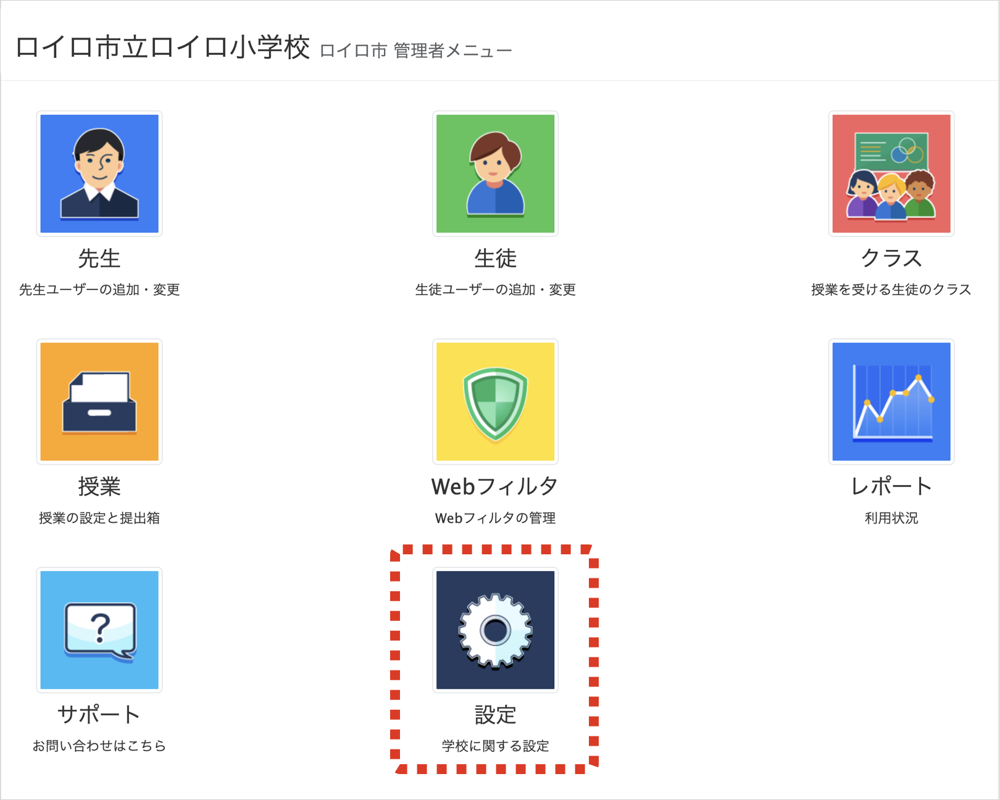管理者パスワードを変更する方法
管理者パスワードを忘れてしまった場合など、他の管理者アカウントからパスワードを変更することができます。
変更手順
2. 「学校・管理者設定」を選択します。
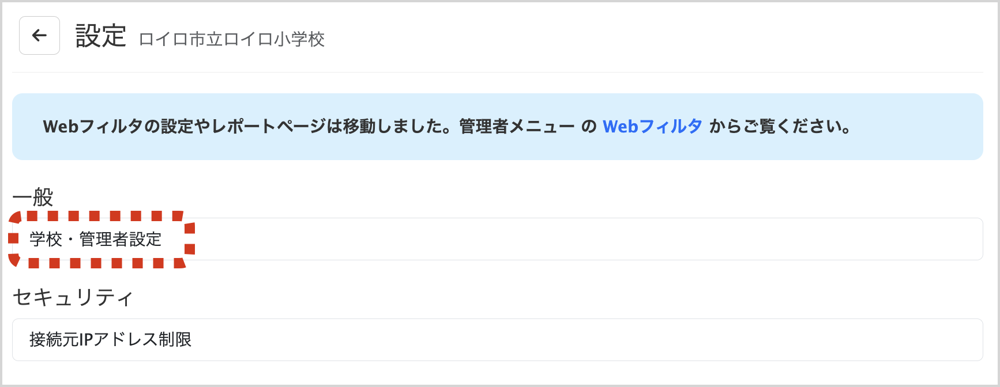
3. 学校・管理者設定メニューの画面下部にある「管理者一覧」からパスワードを変更したい管理者名を選択し「パスワード変更」を選択します。
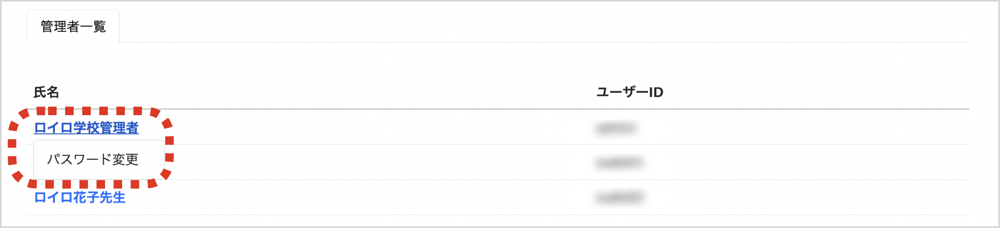
4. 表示される画面でパスワードを指定して「更新」を選択するとパスワード変更完了となります。
※「パスワードの自動生成」にチェックを入れると自動で強力な英数字パスワードを再発行します。
※ 任意のパスワードを設定する場合は6文字以上で英数字を混ぜて作成してください。
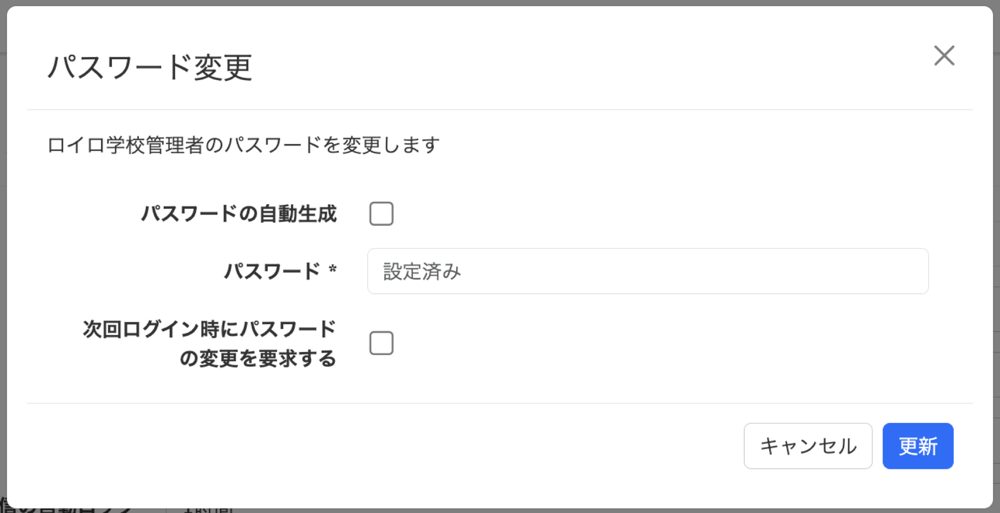
複数名で運用するためには、個別の先生アカウントに管理者権限が付与されている必要があります。
※一つの管理者アカウントの使い回しはお控えください
管理者アカウントが1つしかない状態でパスワードを忘れてしまった場合
お問い合わせフォームより弊社までご連絡ください。